Buat Emoji Telus pada Discord untuk Sembang Lebih Jelas
Pernahkah anda cuba memuat naik emoji pada Discord, tetapi ia masih mempunyai latar belakang? Jadi anda mungkin mahu membuat a emoji Discord telus kerana pelayan komuniti anda mungkin mahu menggunakan pelayan yang kemas. Sebagai pemilik pelayan, anda ingin menjadikan ruang sembang lebih menarik dengan pelekat, emosi dan emoji. Jadi siaran ini ingin membantu anda mengedit gambar dan mengalih keluar lapisan latar belakang untuk membuat emoji Discord yang lutsinar.
Senarai Panduan
Bahagian 1: Cari Emoji Discord Telus daripada Discadia Bahagian 2: 2 Cara untuk Mengalih Keluar Latar Belakang Emoji Discord [Dalam Talian] Bahagian 3: Photoshop untuk Membuat Emoji Discord Telus [Windows/Mac] Bahagian 4: Soalan Lazim tentang Emoji Discord TelusBahagian 1: Cari Emoji Discord Telus daripada Discadia
Untuk mencari inspirasi semasa mengerjakan emoji Discord yang lutsinar, Discadia ialah tempat yang sesuai! Platform ini dahulunya dikenali sebagai Discor Street, di mana anda boleh menemui pelbagai komuniti dan pelayan untuk disertai. Sudah tentu, pembangun memudahkan untuk mencari emoji yang anda rasa keren, lucu atau comel. Ia adalah platform ideal yang menggalakkan pembinaan komuniti kolaboratif atas pemahaman dan kepercayaan.
Dengan pilihan pelekat, emosi dan emoji yang semakin berkembang, Discadia sentiasa menggunakan algoritma dalaman untuk membantu mencari hasil terbaik untuk apa sahaja yang anda cari di tapak web. Menggunakan OCR atau Pengecaman Aksara Optik, anda boleh mencari pelekat dengan teks pada platform dengan mudah. Anda juga boleh mencari mengikut warna kerana ia mengimbas semua emoji melalui rona tertentu. Selepas mencari inspirasi dan mencipta emoji Discord yang sempurna, anda juga boleh memuat naik karya anda di Discadia, yang akan menyenaraikannya ke pelayan anda.
Bahagian 2: 2 Cara untuk Mengalih Keluar Latar Belakang Emoji Discord [Dalam Talian]
Lebih banyak pengalih keluar latar belakang dalam talian muncul. Ini kerana mengalih keluar lapisan latar belakang adalah kemahiran menyunting foto yang mesti dipelajari oleh semua orang. Sudah tentu, ini terpakai kepada anda jika anda perlu memuat naik emoji Discord latar belakang lutsinar. Berikut adalah cadangannya.
1. AnyRec Pembuang Latar Belakang Percuma Dalam Talian
AnyRec Pembuang Latar Belakang Percuma Dalam Talian ialah pengalih keluar latar belakang percuma yang memadamkan lapisan latar belakang secara automatik. Ia tidak memerlukan pendaftaran untuk menggunakan fungsinya. Sebaliknya, anda hanya boleh mengimport sebarang gambar, dan ia akan berfungsi dengan baik untuk memotong objek utama gambar anda. Bahagian terbaik alat dalam talian ialah ia dikuasakan oleh versi teknologi AI terkini, jadi mengeksport output akan menjadi kualiti terbaik. Cuba AnyRec Pembuang latar belakang Percuma Dalam Talian sekarang!
Ciri-ciri:
- Potong latar belakang secara automatik untuk menjadikan latar belakang telus Discord.
- Sokong fail JPEG dan JPG untuk mengalih keluar dan menukar lapisan latar belakang.
- Sediakan roda warna terbina dalam untuk menukar latar belakang kepada sebarang warna.
- Kawalan berfungsi untuk menyerlahkan dan memadam latar belakang yang berlebihan.
Langkah 1.Klik butang "Muat Naik Imej" daripada halaman web utama AnyRec. Pilih imej yang anda ingin kerjakan, dan klik butang "Buka" untuk mengesahkan pilihan anda.
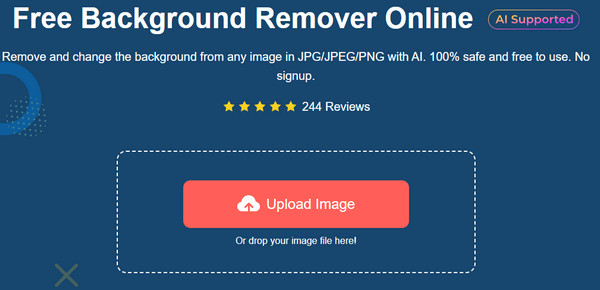
Langkah 2.Apabila alat dalam talian selesai memproses fail yang dimuat naik, potongan akan berada di bahagian kanan tetingkap. Gunakan pilihan "Simpan" dan "Padam" untuk mengalih keluar beberapa bahagian.
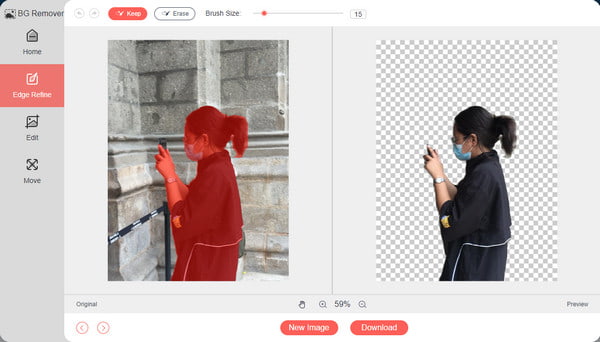
Langkah 3.Menu "Edit" akan membantu memangkas gambar dan menukar warna latar belakang. Pergi ke menu "Alih" untuk menempatkan semula objek utama. Kemudian, klik butang "Muat turun" untuk menyimpan output.
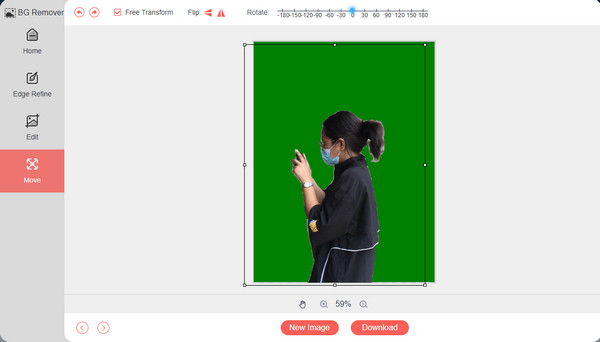
2. Alih keluar.bg
Remove.bg ialah pengalih keluar latar belakang berasaskan awan yang boleh anda gunakan untuk membuat emoji Discord telus. Ia mempunyai algoritma pengesanan automatik yang mengalih keluar latar belakang dengan cepat sebaik sahaja anda memuat naik foto. Alat percuma ini terkenal sebagai cara terpantas untuk membuat lapisan latar belakang yang jelas pada PC dan Mac.
Langkah 1.Pergi ke tapak web dan klik butang "Muat Naik Imej" untuk memilih gambar yang ingin anda edit. Tunggu sehingga alat selesai memproses fail.
Langkah 2.Sebaik sahaja gambar dimuatkan, latar belakang dialih keluar secara automatik. Pergi ke menu edit untuk melihat tema latar belakang yang menakjubkan. Klik butang "Muat turun" untuk menyimpan potongan.
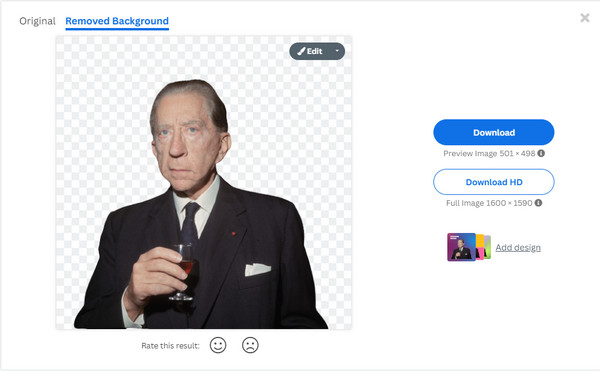
Bahagian 3: Photoshop untuk Membuat Emoji Discord Telus [Windows/Mac]
Untuk menyerlahkan emoji Discord anda, gunakan Adobe Photoshop untuk membuat latar belakang Discord yang lutsinar. Selain daripada fakta bahawa Adobe mempunyai ciri terbaik untuk penyuntingan profesional, ia juga mempunyai sistem AI untuk mengasingkan subjek imej daripada latar belakang yang mengganggu. Anda boleh dengan mudah alih keluar latar belakang dalam Photoshop. Malangnya, Photoshop hanya menawarkan percubaan percuma selama 7 hari untuk pengguna baharu, dan ia tidak akan meliputi masa untuk mempelajari fungsinya kerana kerumitannya. Tetapi jika anda tidak sabar-sabar untuk menggunakan Photoshop untuk mengalih keluar latar belakang, ikut arahan ini.
Langkah 1.Semasa Photoshop dibuka pada peranti anda, buka folder setempat anda dan seret fail imej ke antara muka perisian. Pergi ke menu "Windows" dan pilih "Lapisan" dari senarai juntai bawah.
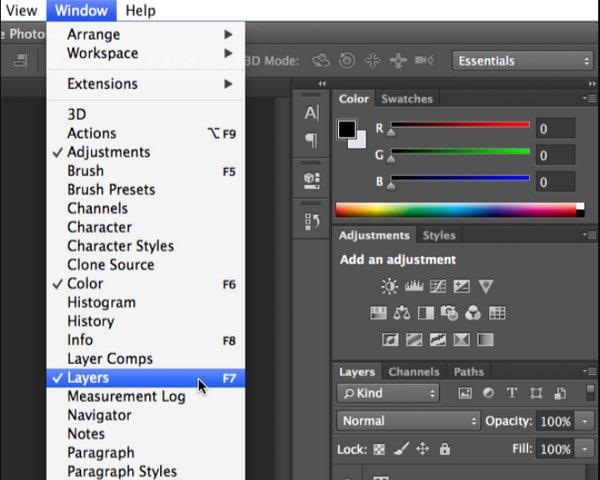
Langkah 2.Pilih keseluruhan foto dan tampal salinan fail ke lapisan baharu. Setelah palet Lapisan muncul di bahagian kanan foto, pilih ikon "Mata" untuk menyembunyikan lapisan latar belakang.
Langkah 3.Navigasi ke panel "Properties", dan klik butang "Alih Keluar Latar Belakang" daripada "Tindakan Pantas". Eksport output sebagai fail JPA atau PNG untuk mengekalkan ketelusan latar belakang.
Bahagian 4: Soalan Lazim tentang Emoji Discord Telus
-
1. Adakah mungkin untuk menjadikan latar belakang telus Discord untuk GIF?
ya. GIF lutsinar biasanya digunakan pada Discord, jadi terdapat lebih banyak alat untuk membantu anda. Selain daripada alat yang disyorkan oleh siaran ini, anda juga boleh mencuba pengalih keluar latar belakang dalam talian percuma seperti VEED, Canva, Unscreen, Ezgif dan Alat GIF Dalam Talian.
-
2. Bagaimanakah anda memuat naik emoji Discord latar belakang lutsinar pada telefon pintar?
Cuba pegang peranti anda dalam landskap dan log masuk ke Discord untuk memuat naik emoji. Pergi ke Minta Mod Desktop menu untuk mempunyai jenis desktop apl. Muat naik emoji ke pelayan anda. Ingat bahawa Mod Permintaan Desktop hanya tersedia pada Chrome.
-
3. Bolehkah saya memuat naik emoji NSFW lutsinar pada Discord?
Walaupun dengan banyak pelayan NSFW di Discord, moderator mencadangkan untuk tidak memuat naik emoji NSFW. Satu bentuk penyederhanaan mesti diperlukan untuk menyekat emote NSFW yang dimuat naik, kerana terdapat pelayan yang tidak dapat mengawal pembuatan GIF. Seseorang mencadangkan untuk mengalih keluar faedah Nitro kepada pelayan dan saluran jika mereka enggan mematuhi garis panduan.
Kesimpulan
Dengan semua penyelesaian yang disertakan dalam siaran ini, mencipta a emoji Discord latar belakang lutsinar boleh jadi lebih mudah. Sama ada anda menggunakan Windows atau macOS, Photoshop boleh menjadi editor foto profesional anda. Tetapi jika anda tidak mahu menggunakan fungsinya yang mencabar, AnyRec Free Background Remover ialah penyelesaian untuk penyingkiran latar belakang gambar automatik dan menjadikan latar belakang putih atau hitam. Lawati halaman rasmi untuk melihat lebih banyak alat yang sangat baik!
